Aplikace se neustále aktualizují na pozadí, což spotřebovává data. I když ne všechny aplikace potřebují pravidelně stahovat nové informace, mnohé z těch nejpoužívanějších tak činí. Typickými příklady jsou Facebook nebo e-mailové aplikace. Tato aktualizace na pozadí umožňuje rychlejší načtení obsahu při spuštění aplikace, ale může negativně ovlivnit váš datový limit. Pokud cestujete a chcete minimalizovat spotřebu dat, Android 7.0 vám umožňuje omezit datové toky aplikací na pozadí. Tato funkce je realizována formou jednoduchého přepínače, který můžete snadno aktivovat v oznamovací oblasti. Aplikacím tak můžete zabránit v aktualizaci na pozadí, případně naopak vybraným aplikacím tuto možnost ponechat. Následuje podrobný návod, jak na to.
Přidání spořiče dat do oznamovací oblasti
Spořič dat lze aktivovat jak v oznamovací oblasti, tak v nastavení systému. Například při prvním spuštění prohlížeče Chrome se vám zobrazí výzva k aktivaci spořiče dat. Podobnou výzvu mohou nabízet i jiné aplikace.
Spořič dat je funkce, kterou oceníte mít rychle po ruce, proto Android 7.0 umožňuje jeho přidání do oznamovací oblasti.
Pro přidání tohoto přepínače stáhněte oznamovací lištu a klikněte na ikonu úprav. Tím se rozbalí nabídka s dalšími přepínači a ikonami, které můžete přidat do oznamovací oblasti. Jednoduše přetáhněte ikonu Spořiče dat do horní části lišty. Od této chvíle stačí jen kliknout na tuto ikonu, když budete chtít spořič dat zapnout. Před samotnou aktivací se vám zobrazí dialogové okno s potvrzením o zapnutí spořiče dat.
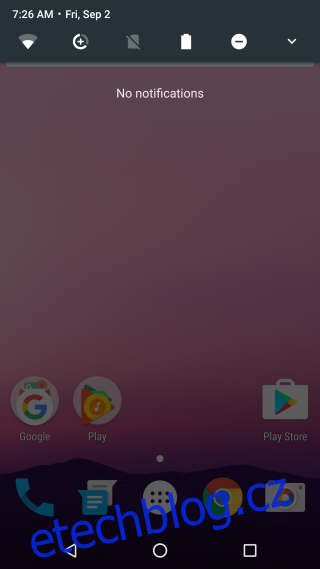
Bílý seznam aplikací ve spořiči dat
Spořič dat automaticky omezuje aktualizace na pozadí u všech aplikací, kromě, z neznámého důvodu, Služeb Google Play. Pokud potřebujete skutečně minimalizovat spotřebu dat, pravděpodobně nejlepším řešením by bylo vypnutí mobilních dat úplně. Nicméně, pokud vyžadujete, aby některé aplikace, jako například Gmail, Chrome, Facebook nebo Twitter se i nadále aktualizovaly na pozadí, budete je muset přidat na takzvaný „bílý seznam“.
Provedete to otevřením aplikace Nastavení a výběrem sekce „Využití dat“. Následně klikněte na položku „Spořič dat“. Zobrazí se vám obrazovka se spořičem dat, kde naleznete přepínač pro jeho aktivaci/deaktivaci. Bez ohledu na to, zda je spořič dat zapnutý nebo vypnutý, můžete zde spravovat seznam povolených aplikací.
Klikněte na „Neomezený přístup k datům“ a budete přesměrování na seznam všech aplikací instalovaných ve vašem zařízení. Zde můžete zapnout neomezený datový přístup pro vybrané aplikace. Pokud potřebujete spravovat přístup k datům i pro systémové aplikace, klikněte na tlačítko „více“ a vyberte z nabídky „Zobrazit systém“. Tím se v seznamu objeví i systémové aplikace a vy můžete povolit neomezená data i pro ně.
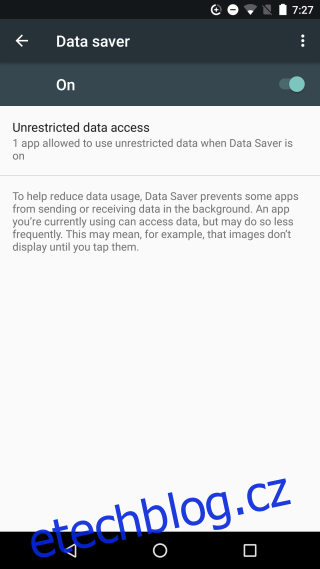
Spořič dat můžete aktivovat jak pro mobilní připojení k internetu, tak pro připojení přes Wi-Fi.